电脑音响怎么开启 电脑无声怎么打开扬声器
时间:2023-10-31 来源:互联网 浏览量:
电脑音响怎么开启,电脑音响是我们使用电脑时经常会遇到的一个重要问题,无论是听音乐、看电影还是进行视频通话,都需要一个良好的音响效果来提升我们的听觉体验,有时候我们会遇到电脑无声的情况,这时候我们就需要知道如何打开扬声器,以恢复音响的正常工作。在本文中将向大家介绍一些简单有效的方法,帮助大家解决电脑音响无声的问题。无论是软件设置问题还是硬件连接问题,我们都将会一一为大家讲解,希望能够帮助到大家解决困扰。
方法如下:
1.首先,打开电脑的控制面板,选择硬件和声音
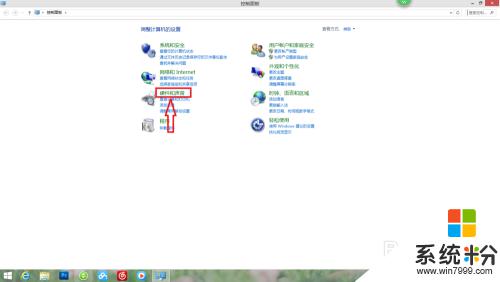
2.然后在声音中选择管理音频设备
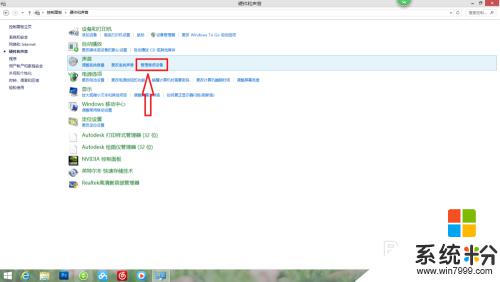
3.这里就比较关键了。有些小伙伴知道如何开启,可是到这后却找不到扬声器在哪。这时就需要单击右键,把显示可关闭设备打上勾
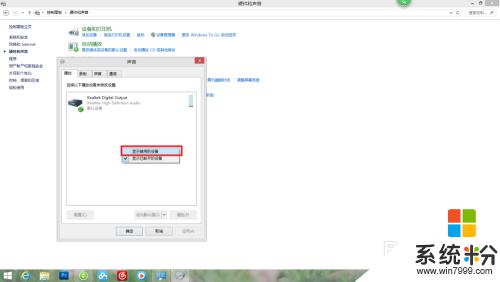
4.最后右键扬声器,选择启用。是不是发现久违的声音又出来了。
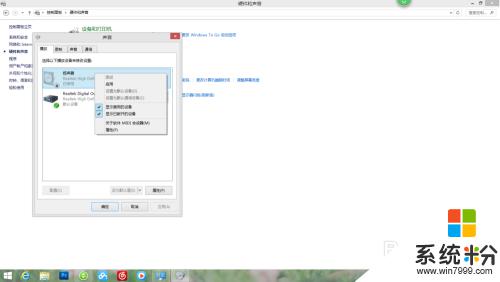
以上就是如何开启电脑音响的全部内容,如果您遇到了相同的问题,请参考本文中介绍的步骤进行修复,希望这对您有所帮助。
我要分享:
相关教程
- ·笔记本电脑扬声器静音了怎么打开 笔记本电脑如何打开扬声器
- ·笔记本电脑扬声器没声音怎么回事 笔记本电脑扬声器没有声音解决方法
- ·电脑扬声器没有声音如何解决。 解决电脑扬声器没有声音的方法。
- ·为什么打电话听筒没声音了扬声器却有声音 笔记本电脑扬声器没有声音怎么调节
- ·如何调节电脑扬声器的音质 调节电脑扬声器的音质的方法
- ·解决电脑无声音,提示未插入扬声器或耳机的方法 如何解决电脑无声音,提示未插入扬声器或耳机的问题
- ·戴尔笔记本怎么设置启动项 Dell电脑如何在Bios中设置启动项
- ·xls日期格式修改 Excel表格中日期格式修改教程
- ·苹果13电源键怎么设置关机 苹果13电源键关机步骤
- ·word表格内自动换行 Word文档表格单元格自动换行设置方法
电脑软件热门教程
- 1 电脑软件不能卸载怎么办 如何处理无法从控制面板中卸载的软件
- 2 win8.1正式版为什么没有连接到Microsoft帐户?
- 3 电脑虚拟内存不足如何解决 电脑虚拟内存不足解决的方法
- 4怎样查看电脑后台软件网速 查看电脑后台软件网速的方法有哪些
- 5万象收费机崩溃,客户机忘记解锁密码怎样查找原收费机IP地址?
- 6电脑流量怎么监控 电脑流量如何监控
- 7怎样让家里的电脑变成每月稳赚20%的工具? 让家里的电脑变成每月稳赚20%的工具的方法?
- 8电脑屏幕变淡蓝色.但可以正常使用,如何解决? 解决电脑屏幕变淡蓝色.但可以正常使用的方法。
- 9请问怎么购买主机空间呢 求国外免费主机空间的教程
- 10笔记本电脑百度网盘打不开怎么办 百度网盘无法打开怎么办
